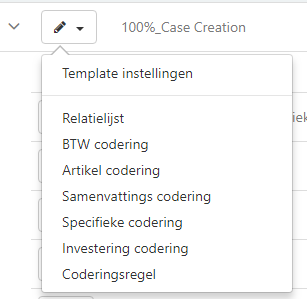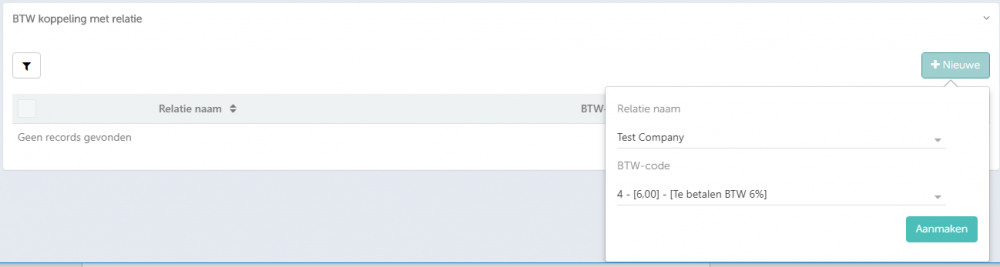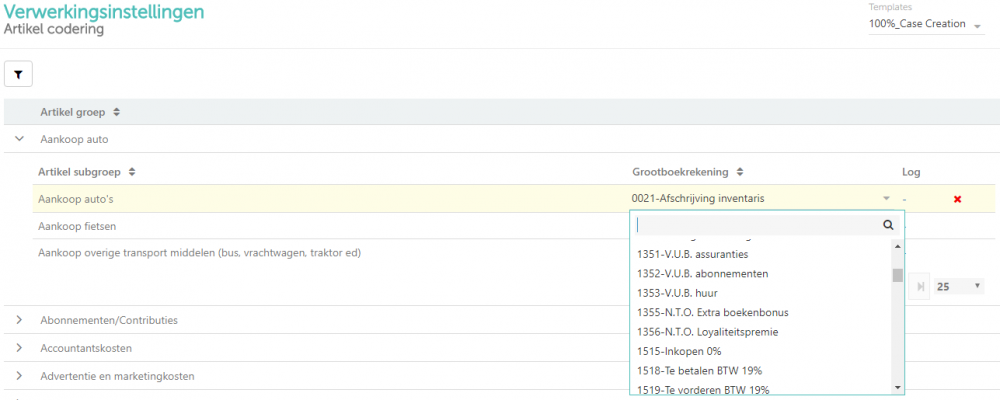In dit artikel vind je informatie over:
- Wat is een template?
- Aanmaken van een nieuw template
- Controleren administraties vanuit de gemaakte template
- Status van de aangemaakte template
- Bewerken van de template-instellingen
1. Wat is een template?
Een template is een verzameling van instellingen. Bij het maken van een template kun je eenvoudig de administratie selecteren waarvan je de instellingen wilt kopiëren. De instellingen van de administratie die is geselecteerd zal worden gekopieerd in de template.
Nadat de template is aangemaakt kun je het bewerken en andere administraties toevoegen die dezelfde instellingen moeten krijgen.
2. Aanmaken van een nieuw template
Ga naar de optie ‘Template’ in het linker keuzemenu. (Inloggen>>Template>>+Nieuw)
Nadat je hebt geklikt op ‘+nieuw’ word je verzocht om de template een naam te geven en selecteer dan de administratie waarvan je de instellingen wilt kopiëren in de template die je aanmaakt. Je kunt ook een eigenaar toevoegen, ofwel gebruikers. Alleen de aangewezen gebruiker van deze template en de Accountmanager kunnen de template aanpassen zodra die is aangemaakt.
3. Controleren administraties vanuit de gemaakte template
Nadat je een template hebt aangemaakt en administraties eraan hebt gekoppeld, kun je dezelfde template vinden in de lijst door te klikken in het drop-down menu, zoals je hieronder ziet:
Je ziet hierboven de administraties die aan de template zijn gekoppeld.
4. Status van de aangemaakte template
Als de template is aangemaakt zal de status ‘aangemaakt’ zijn en nadat het is geconfigureerd zal het veranderen in ‘geconfigureerd’
5. Bewerken van de template-instellingen
Je kunt de template instellingen bewerken door op het potlood-icoon te klikken:
De instellingen die je kunt bewerken zijn nadat je erop klikt zijn: Relatielijst, BTW codering, Artikel codering, Samenvattingscodering, Specifieke codering, Investeringscodering en Coderingsregel.
Relatie lijst
Als je klikt op ‘relatielijst’ kom je in de relatielijst van de template. Als je dubbelklikt op de regel kun je de benodigde wijzigen doen.
BTW codering:
Als je ‘BTW codering’aanklikt ga je naar de pagina met BTW-instellingen en je kunt kiezen uit drie verschillende opties:
- Standaard BTW koppeling: Je kunt de BTW-instellingen bewerken door op een regel te klikken.
- BTW koppeling met grootboekrekeningen: In dit onderdeel kun je specifieke BTW codes opgeven aan grootboekrekeningen die je ontvangt of je kunt de bestaande verwijderen door op het selectievakje ervoor te klikken.
Terwijl je een nieuwe BTW koppeling met grootboekrekening toevoegt, kun je klikken op ‘+Nieuw’ en selecteer dan de grootboekrekeningen vanuit het drop-down en kies de bijbehorende BTW code
- BTW koppeling met relatie: In dit onderdeel kun je specifieke BTW codes geven aan elke relatie of je kunt de bestaande verwijderen door op het selectievakje ervoor te klikken.
Terwijl je een nieuwe BTW koppeling met relatie toevoegt, kun je klikken op ‘+Nieuw’ en selecteer dan de grootboekrekeningen vanuit het drop-down en kies de bijbehorende BTW code.
Artikel codering:
Door te klikken op artikel codering kun je de bestaande profielen zien voor dit coderingstype. Door erop te dubbelklikken kun je het bewerken en de gewenste artikelgroepen met de grootboekrekeningen bewerken.
Samenvattingscodering, Specifieke codering, Investeringscodering kun je op dezelfde manier als hierboven aan klikken om ze te bewerken.
Coderingsregel
Alle grootboekrekeningen die gekoppeld zijn met de template zijn beschikbaar in de instellingen ‘coderingsregel’. Als je deze coderingsregel voor een van de administraties wilt bewerken, gebruik je het drop down menu van de template en klik op het bewerk icoon. Je kunt de grootboekrekeningen bewerken voor die administratie.
Dubbelklik op een van de regels en je kunt het bewerken.